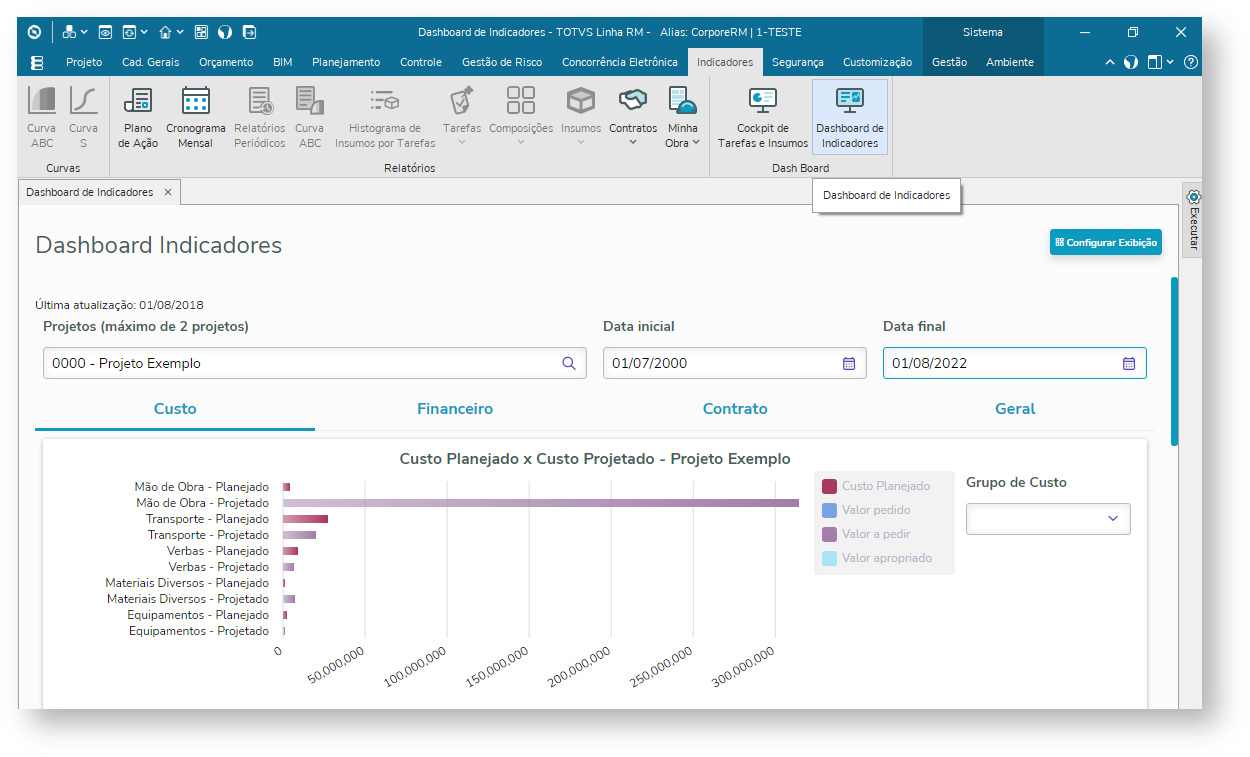Histórico da Página
| Card | ||||||||||
|---|---|---|---|---|---|---|---|---|---|---|
| ||||||||||
O Dashboard de Indicadores é uma ferramenta de consulta de informações resumidas dos projetos permitindo dessa forma um acompanhamento e uma comparação visual do(s) projeto(s) selecionado(s), auxiliando no processo de tomada de decisão. Onde acessar?O usuário poderá acessar o Dashboard de Indicadores a partir do Portal da Obra ou a partir do menu Indicadores do RM.exe (A partir da 12.1.2205). Para começar:O usuário deve selecionar o(s) projeto(s) (no máximo 2 projetos) e o período de tempo a ser consultado: Indicadores:Uma vez selecionado os parâmetros de entrada, serão apresentados na forma de cards os seguintes indicadores:
Informações da curva S no dashboard: Curva S Receita x Despesa Pode-se comparar os valores da curva s de dois projetos diferentes e valores diferente.
É comparado o valor Planejado com o Valor apropriado + Valor Pedido + Valor a Pedir (Custo Projetado) Indicador de Valores do Projeto totalizados com as seguintes informações:
Valores do Projeto totalizados:
Desembolso Primeiramente, para conseguir ver o indicador de desembolso do seu projeto, é necessário ter feito o processo de Saldo de fluxo de desembolso. Segue abaixo o link para a documentação com o passo a passo para configurá-lo.
Após sucesso da geração do saldo, indo em Indicadores > Dashboard de Indicadores > Financeiro, você verá o valor planejado das tarefas, agrupadas por período, que foram configuradas no cronograma em azul. Em vermelho te mostra como ficaram os valores depois de realizado, assim podendo verificar se houve alguma mudança do orçamento. Obs: É possível selecionar até no máximo dois projetos diferente para poder comparar a diferença dos valores das tarefas. Confira a imagem abaixo: Visualização de dados Ao clicar em alguma barra do gráfico, irá abrir uma tela mostrando os dados do desembolso mais detalhadamente. Podendo ser agrupado por Tarefa ou por Natureza Orçamentária.
Exportação para Excel Agora ao clicar em alguma barra do gráfico, na tela de visualização por Tarefa ou Natureza Orçamnetária, existe um botão com a opção de exportar as informações da tela em uma planilha de Excel. Veja abaixo onde está localizado esta funcionalidade: Configuração dos Indicadores:
Indicador Financeiro - Títulos a PagarTítulos a Pagar - Lançamentos financeiro a pagar com status "em aberto" |
...